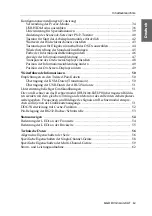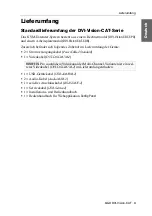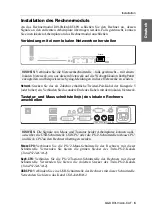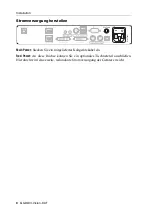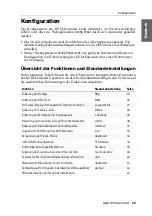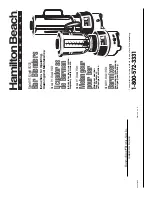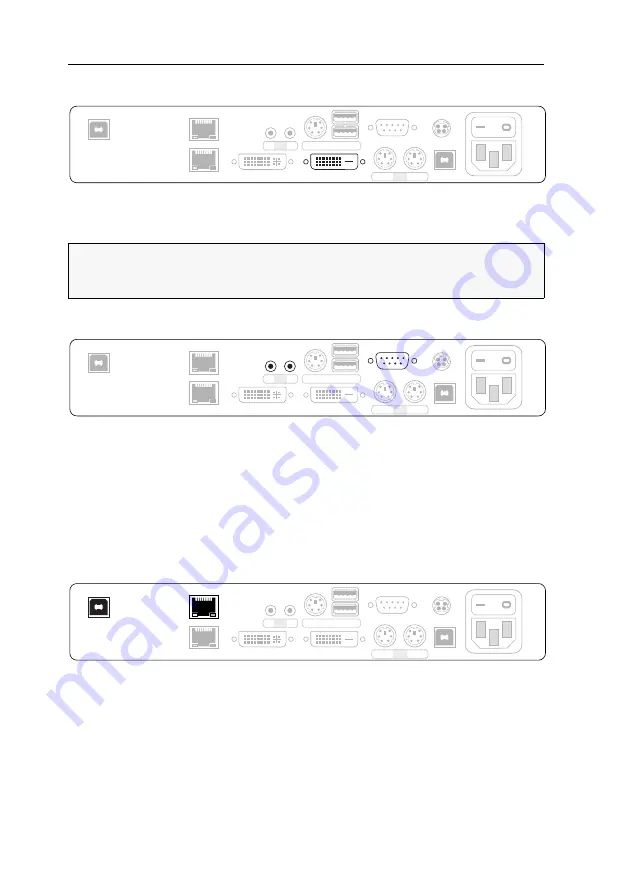
Installation
7
· G&D DVI-Vision-CAT
Videoausgang des Rechners anschließen
DVI-D CPU:
Verbinden Sie den Videoausgang des Rechners mit dieser Schnittstelle.
Verwenden Sie hierzu das Kabel
DVI-D-SL-M/M-2
.
Audio- und RS232-Schnittstellen verbinden
Line In:
Verbinden Sie die
Line-Out
-Schnittstelle des Rechners mit dieser Schnittstelle.
Verwenden Sie hierzu ein Audio-Anschlusskabel
Audio-M/M-2
.
Line Out:
Verbinden Sie die
Line-In
-Schnittstelle des Rechners mit dieser Schnittstelle.
Verwenden Sie hierzu ein Audio-Anschlusskabel
Audio-M/M-2
.
RS232:
Verbinden Sie eine 9-polige serielle Schnittstelle des Rechners mit dieser
Schnittstelle. Verwenden Sie hierzu das Kabel
RS232-M/F-2
.
Zusätzliche Schnittstellen der ARU2-Variante verbinden
USB 2.0 CPU:
Verbinden Sie eine USB-Schnittstelle des Rechners mit dieser Schnitt-
stelle. Verwenden Sie hierzu das Kabel
USB-AM/BM-2
.
USB 2.0 Trans.:
Stecken Sie ein als Zubehör erhältliches Twisted-Pair-Kabel der Kate-
gorie 5e (oder höher) ein. Das andere Ende des Kabels ist mit der
USB 2.0 Trans.
-
Schnittstelle des Arbeitsplatzmoduls zu verbinden.
HINWEIS:
Pro Videokanal der
Multi-Channel
-Variante ist je eine
DVI-D CPU-
Schnitt-
stelle verfügbar. Die Ziffern hinter den Schnittstellen-Bezeichnungen ordnen jede
Schnittstelle einem bestimmten Kanal zu.
Main P
ower
RS232
Keyb. CPU Mouse USB CPU
DVI/VGA Out
USB 2.0 CPU
Keyb./Mouse
In
Out
Line
Red. Power
Transmission
USB 2.0 Trans.
DVI-D CPU
USB 2.0 CPU
USB 2.0 Trans.
Main P
ower
Keyb. CPU Mouse USB CPU
DVI-D CPU
DVI/VGA Out
Keyb./Mouse
Red. Power
Transmission
RS232
In
Out
Line
In
Out
Line
RS232
Main P
ower
Keyb. CPU Mouse USB CPU
DVI-D CPU
DVI/VGA Out
Keyb./Mouse
Red. Power
Transmission
USB 2.0 Trans.
USB 2.0 CPU
Summary of Contents for DVI-Vision-CAT-AR
Page 69: ...Deutsch...
Page 136: ......
Page 137: ...English...
Page 138: ......
Page 139: ...English...